![[DIY] Spider Robot - الجزء الثاني - التحكم عن بعد: 5 خطوات [DIY] Spider Robot - الجزء الثاني - التحكم عن بعد: 5 خطوات](https://i.howwhatproduce.com/images/003/image-8661-16-j.webp)
جدول المحتويات:
- مؤلف John Day [email protected].
- Public 2024-01-30 07:41.
- آخر تعديل 2025-01-23 12:54.
![[DIY] روبوت العنكبوت - الجزء الثاني - جهاز التحكم عن بعد [DIY] روبوت العنكبوت - الجزء الثاني - جهاز التحكم عن بعد](https://i.howwhatproduce.com/images/003/image-8661-17-j.webp)
![[DIY] روبوت العنكبوت - الجزء الثاني - جهاز التحكم عن بعد [DIY] روبوت العنكبوت - الجزء الثاني - جهاز التحكم عن بعد](https://i.howwhatproduce.com/images/003/image-8661-18-j.webp)
إذا وجدت تصميمي مثيرًا للاهتمام ، فيمكنك تقديم تبرع صغير:
هناك الجزء الثاني من مشروع Spider robot الخاص بي - كيفية التحكم عن بعد من خلال البلوتوث.
هذا هو الجزء 1 - https://www.instructables.com/id/DIY-Spider-RobotQu… إذا كنت مهتمًا بهذا الروبوت.
إنها طريقة بسيطة لإرسال الأمر إلى هذا الروبوت العنكبوت عن طريق الاتصال التسلسلي.
الخطوة 1: تأكد من توصيل وحدة Bluetooth بشكل جيد باللوحة الرئيسية



ارجع إلى الخطوة 2 من مشروع Spider robot الخاص بي ، يرجى التأكد من توصيل وحدة HC-06 باللوحة الرئيسية جيدًا.
www.instructables.com/id/DIY-Spider-RobotQu…
سيظل مؤشر LED الخاص بـ HC-06 يومض عند التشغيل ، في انتظار الاتصال.
HC-06 هي وحدة بلوتوث شائعة لاردوينو.
الخطوة 2: قم بتحميل الكود إلى Spider Robot
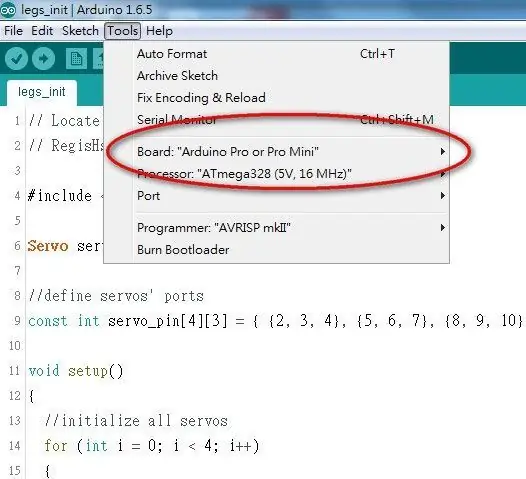
1. قم بتثبيت مكتبة "Arduino-serialcommand-master.zip" ، راجع هنا للحصول على تفاصيل العملية
2. أعد بناء "spider_open_v3.ino" وتحميله إلى Spider Robot
ملحوظة:
يرجى التأكد من إعداد HC-06 الخاص بك ، ها هي القيمة الافتراضية:
معدل الباود 9600 ، N ، 8 ، 1. الرمز السري 1234
**************
إذا كنت تريد تغيير سرعة البث بالباود ، فراجع ملف الإرفاق "DatenblattHC-05_BT-Modul.pdf" بالتفصيل.
***************
لقد قمت بتغيير معدل الباود إلى 57600 ، يجب عليك تغيير الرمز إلى 9600 إذا كنت تستخدم الإعداد الافتراضي.
الإعداد باطل(){
//Serial.begin (57600) ،
Serial.begin (9600) ؛ <=== باستخدام الإعداد الافتراضي
الخطوة 3: قم بتوصيل Spider Robot بجهاز الكمبيوتر / جهاز Macbook
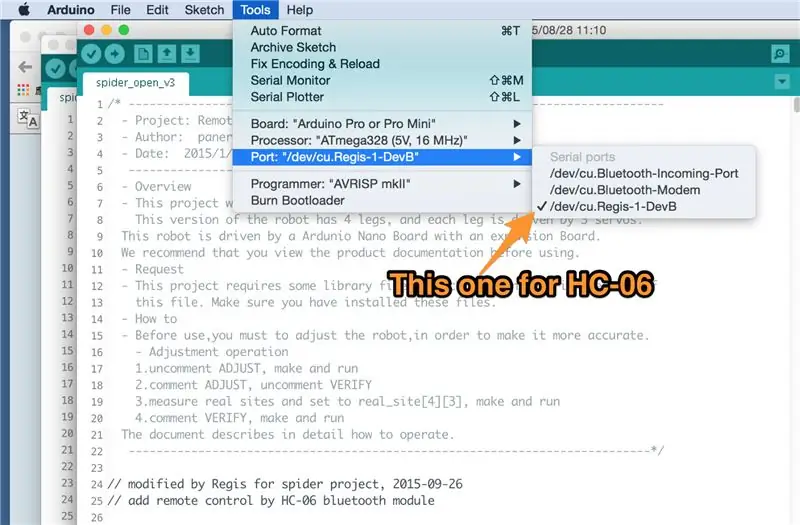
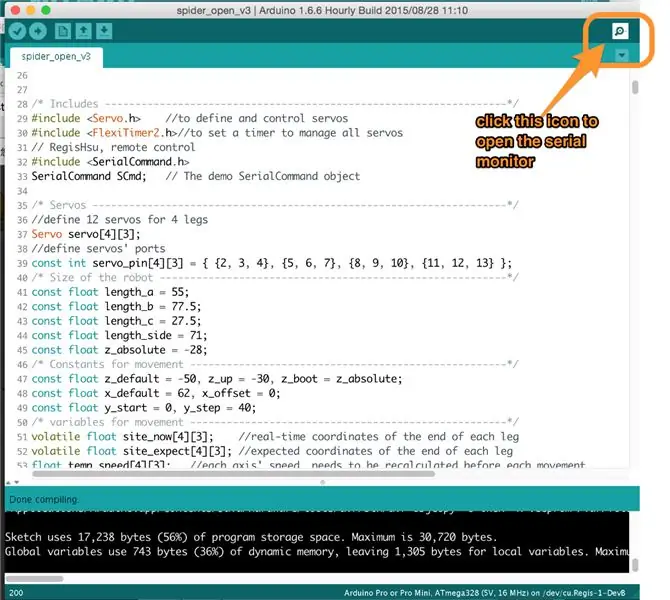
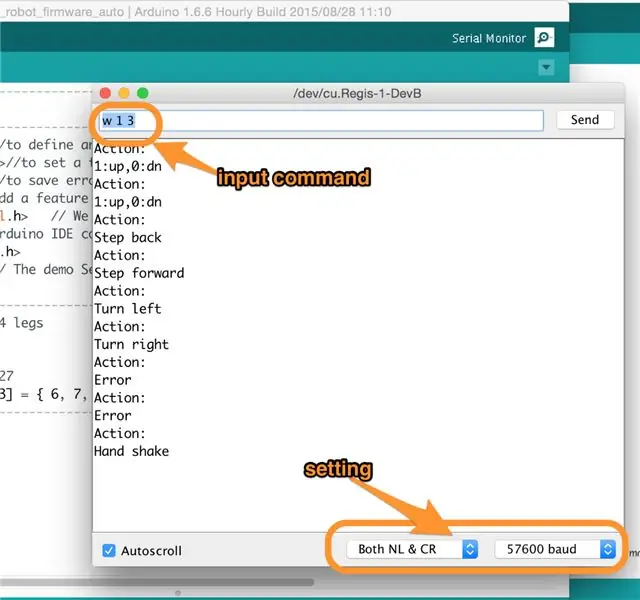
1. قم بعملية الاقتران قبل الاتصال بـ Spider Robot بجهاز الكمبيوتر / Macbook / الهاتف. الرمز السري 1234
2. قم بتشغيل أداة Arduino IDE ، وقم بتعيين المنفذ على جهاز HC-06 في عنصر قائمة الأدوات
3. انقر فوق أيقونة Serial Monitor
4. و ، تحقق من إعداد المنفذ التسلسلي
ثم يمكننا إدخال الأمر لدفع حركة Spider Robot.
على سبيل المثال ، "w 0 1" تعني وقوف الروبوت ، و "w 1 5" يقود الروبوت خطوة للأمام 5 خطوات.
هنا مجموعة الأوامر.
// أمر الإجراء 0-6 ، // w 0 1: الوقوف
// w 0 0: الجلوس
// w 1 x: إلى الأمام x خطوة
// w 2 x: back x step
// w 3 x: انعطاف يمين x خطوة
// w 4 x: انعطاف يسار x خطوة
// w 5 x: اهتزاز اليد x مرات
// w 6 x: موجة يدوية x مرات
الخطوة 4: قم بتوصيل Spider Robot بهاتف Android
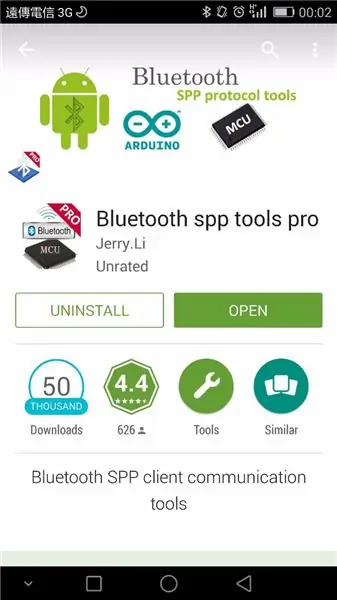
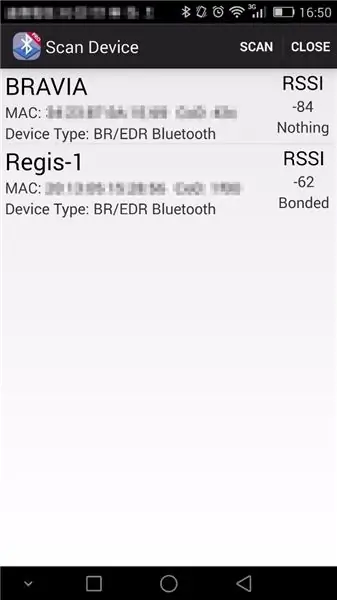
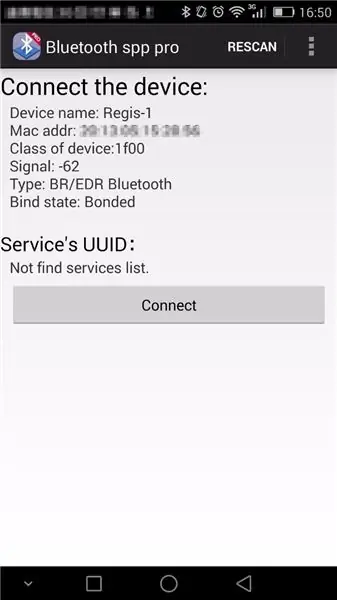
هناك طريقة أخرى وهي الاتصال بهاتف Android ، فهو أكثر متعة من جهاز الكمبيوتر / جهاز Mac.
قد يقترح عليك التطبيق الجيد - أدوات Bluetooth SPP pro ، يمكنك تثبيته من Google Play.
"وضع لوحة المفاتيح" سهل الاستخدام للأطفال.
ويستخدم "وضع خط CMD" للتصحيح أو التطوير.
الخطوة 5: بناء جهاز تحكم عن بعد حقيقي؟

ما زلت أعمل على هذا المشروع وسأطلقه في المستقبل القريب.
هذا هو النموذج الأولي في مدونتي كمرجع.
regishsu.blogspot.tw/2015/09/robot-quadrupe…
موصى به:
خوذة الرجل الحديدي مارك الثاني: 4 خطوات

خوذة الرجل الحديدي Mark II: Casco réplica mark II de 2 partes، casco y pulsera unidos por cadena que conduce el cableado، alimentado por 4 baterías AA ubicadas en la parte backior junto al microcontrolador y el switch de encendido. y apert
بعد لوحة تحكم عن بعد أخرى: 7 خطوات

لوحة أخرى للتحكم عن بعد: بسم الله الرحمن الرحيم يمكن استخدام اللوحة للتحكم في الروبوتات كمثال ، ويمكن تشغيل اللوحة بواسطة بطاريتين من نوع Lipo 7.4 فولت ، وتتضمن اللوحة الميزات التالية: ATMega328Pb µController (Arduino الإيكولوجي) MPU6050 a 3- جيروسكوب المحور
أضف Idler (نقطة تثبيت المحور الثاني) على Micro Servos للمشروعات الروبوتية: 4 خطوات

أضف Idler (نقطة تثبيت المحور الثاني) على Micro Servos للمشروعات الروبوتية: في المشاريع الروبوتية ، تُستخدم الماكينات في المفاصل لتحريك أجزاء مختلفة من الروبوت ، في معظم الأوقات يكون من الأفضل تركيب كل قطعة عند نقطتين أو أكثر في محور دوران المؤازرة لتحقيق الاستقرار والنقل المناسب لعزم الدوران .. SM
جهاز آلي من الجيل الثاني (العلاج الطبيعي): 7 خطوات (بالصور)

الجهاز الروبوتي من الجيل الثاني (العلاج الطبيعي): ملخص: الغرض من الجيل 2 هو المساعدة في تحريك معصم المريض الذي تضرر من حادث عن طريق سحب يده إلى الداخل والخارج. في الأصل ، تم إنشاء Gen 2 لمسابقة AT & amp؛ T 2017 Developer Summit ، ثم قررت أن أجعل
Β إصدار العداد الثاني (أكثر استقرارًا ودقة): 6 خطوات

Β إصدار العداد الثاني (أكثر استقرارًا ودقة): https://www.instructables.com/id/Beta-Meter/ الإصدار I meter كان دقيقًا ولكن المصدر الحالي لم يكن ثابتًا مع جهد الدخل (Vcc). الإصدار الثاني β متر مستقر تمامًا ، أي أن القيمة الحالية لا تتغير كثيرًا مع التغيير في i
